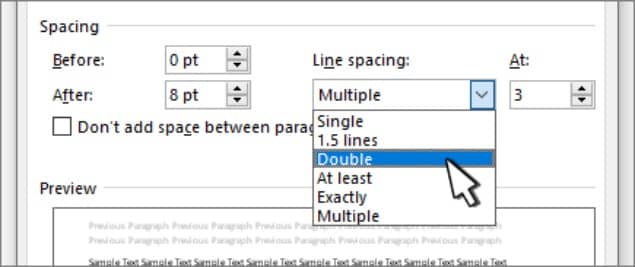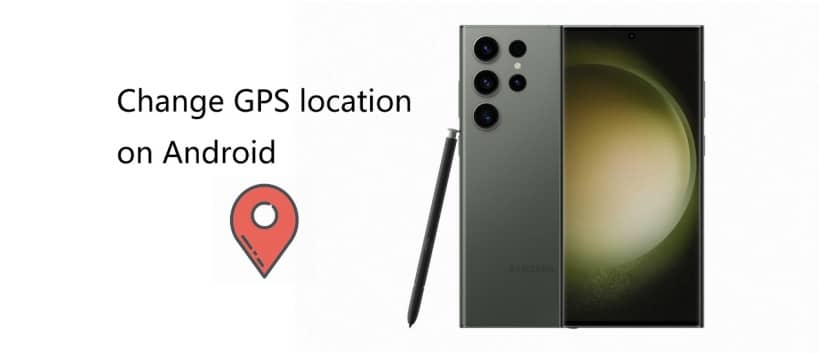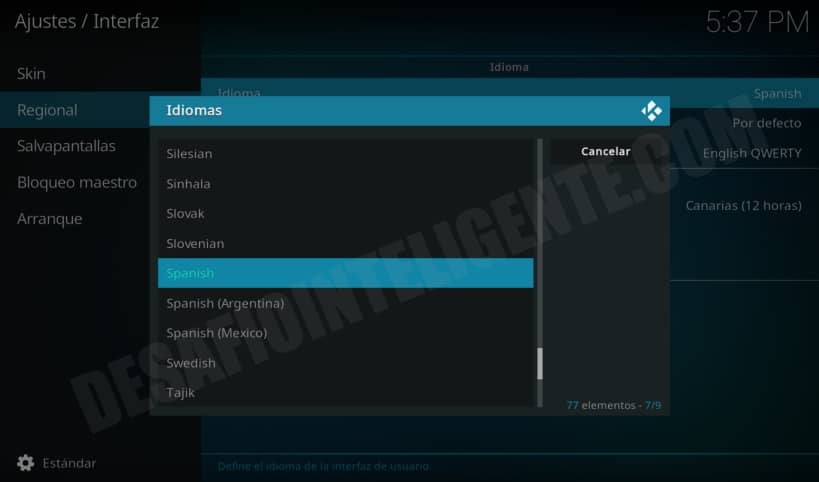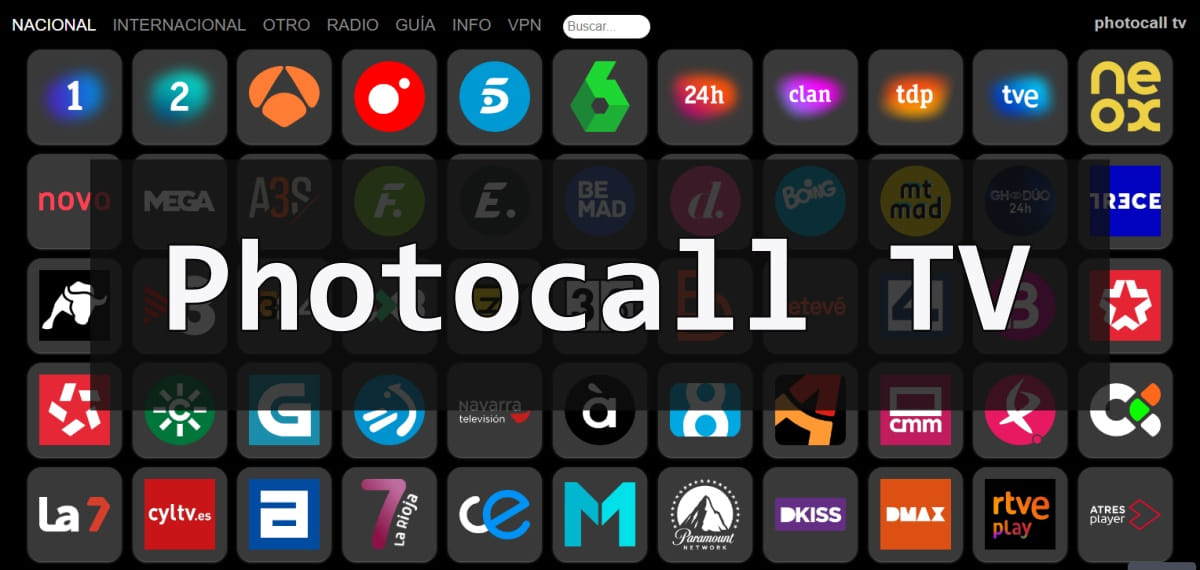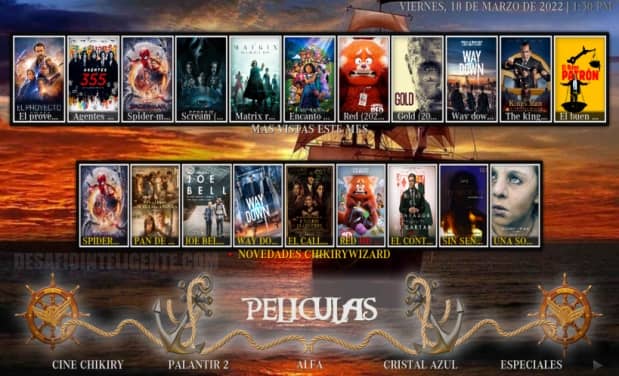Cuando se trata de instalar Kodi en WebOS, el sistema operativo de las Smart TV de LG, muchos usuarios se encuentran con dificultades.
Esto se debe a que WebOS no es compatible de forma nativa con Kodi, puesto que la popular aplicación no se encuentra disponible en el sistema operativo de LG.
Afortunadamente, hay diversas formas de superar este obstáculo. En este artículo, exploraremos cinco alternativas eficientes para instalar Kodi en WebOS.
✚ ¿Como instalar Kodi en WebOs?
Kodi es un famoso centro de reconducción multimedia de código libre que te permite organizar y reproducir tus archivos de música, películas, fotos y programas TV.
Este versátil software, desarrollado por la Fundación XBMC, es compatible con múltiples sistemas operativos, incluyendo Android, Windows, iOS, Linux y Raspberry Pi.
No obstante, instalar Kodi en WebOs puede ser un desafío, pero no es imposible. A continuación, te presentamos cinco alternativas para llevar a cabo este proceso.

➤ Método 1: Usar un dispositivo Android TV Box
El uso de un Android TV Box es una solución muy práctica para tener Kodi en tu LG Smart TV con WebOS.
Estos dispositivos funcionan con el sistema operativo Android TV, por lo que te permiten instalar aplicaciones desde Google Play Store, incluyendo Kodi.
Para comenzar, asegúrate de tener un Android TV Box y conéctalo a tu LG Smart TV usando un cable HDMI. Una vez conectado, sigue los pasos de configuración del dispositivo.
Una vez terminada la configuración inicial, navega a Google Play Store en tu Android TV Box. Busca la aplicación Kodi utilizando la función de búsqueda y luego selecciona ‘Instalar’ para descargar e instalar la aplicación en tu dispositivo.
Es posible que debas aceptar algunos permisos durante el proceso de instalación. Asegúrate de hacerlo para que la instalación se complete sin problemas.
Una vez que Kodi esté instalado en tu Android TV Box, puedes abrir la aplicación y comenzar a usarla directamente en tu LG Smart TV.
Kodi en Android TV Box funciona de la misma manera que en otros dispositivos, lo que significa que puedes instalar complementos, ver contenido en streaming y mucho más.
Es importante recordar que, aunque tienes Kodi en tu LG Smart TV, el software en sí está instalado en el Android TV Box. Esto significa que para utilizar Kodi, el Android TV Box debe estar encendido y conectado a tu televisor.
Este método para instalar Kodi en WebOs es bastante sencillo y efectivo. Además, los Android TV Box son relativamente económicos y ofrecen acceso a una amplia gama de aplicaciones y servicios, convirtiéndolos en una excelente adición a cualquier sistema de entretenimiento en casa.
➤ Método 2: Usar un Amazon Fire Stick
El Amazon Fire Stick es otro dispositivo de transmisión muy popular que puede usarse para instalar Kodi en tu LG Smart TV.
Este dispositivo compacto se conecta directamente al puerto HDMI de tu televisor y se alimenta a través de un cable USB.
El primer paso es configurar el Amazon Fire Stick en tu televisor. Conecta el dispositivo al puerto HDMI de tu TV, conéctalo a la alimentación y sigue las instrucciones en pantalla para configurarlo. Asegúrate de tener una conexión a Internet estable para el Fire Stick.
Una vez configurado, debes permitir las aplicaciones de fuentes desconocidas en el Fire Stick para poder instalar Kodi.
Para hacer esto, ve a ‘Configuración’ en la pantalla principal, luego a ‘Mi Fire TV’, selecciona ‘Opciones de desarrollador’ y habilita ‘Aplicaciones de fuentes desconocidas’.
A continuación, debes instalar la aplicación Downloader desde la tienda de aplicaciones de Amazon para descargar e instalar Kodi en el Fire Stick. Busca ‘Downloader’, instálala y ábrela.
Escribe la URL oficial de Kodi (https://www.kodi.tv/download) en la aplicación Downloader y selecciona la versión de Kodi apropiada para el Fire Stick (generalmente Android 32-bit). Una vez descargada, sigue las instrucciones en pantalla para instalar Kodi.
Finalmente, vuelve a la pantalla de inicio de tu Fire Stick y deberías ver el ícono de Kodi en tus aplicaciones.
Simplemente selecciona Kodi para abrir la aplicación y comenzar a disfrutar de tu contenido favorito en tu LG Smart TV.
Aunque este método para instalar Kodi en WebOs puede parecer un poco más complicado que los demás, te permite tener Kodi directamente en tu televisor sin necesidad de otro dispositivo.
Además, el Amazon Fire Stick también te da acceso a una amplia gama de otras aplicaciones y servicios de transmisión, por lo que es una excelente opción para mejorar la funcionalidad de tu LG Smart TV.
➤ Método 3: Usar Chromecast
Chromecast es un dispositivo de transmisión de Google que puedes usar para transmitir Kodi desde tu smartphone o tablet a tu LG Smart TV.
Este método es ideal si ya tienes Kodi instalado en tu dispositivo móvil y simplemente quieres ver el contenido en una pantalla más grande.
Primero, asegúrate de que tu dispositivo móvil y tu Chromecast estén conectados a la misma red Wi-Fi. Luego, abre la aplicación Kodi en tu dispositivo móvil y selecciona el contenido que quieres ver.
Finalmente, toca el icono de transmisión y selecciona tu Chromecast para empezar a ver el contenido en tu LG Smart TV.
➤ Método 4: Usar un Roku Player
Roku es otro dispositivo de streaming increíblemente popular y eficaz para llevar Kodi a tu LG Smart TV.
Aunque Roku no soporta Kodi de forma nativa, puedes usar la función de duplicación de pantalla para transmitir Kodi desde un dispositivo compatible, como tu smartphone o tu PC, a tu TV.
Primero, asegúrate de que tanto tu Roku como tu dispositivo de origen (Smartphone o PC) están conectados a la misma red WiFi.
En tu dispositivo Roku, ve a ‘Configuración’, luego a ‘Sistema’ y finalmente a ‘Screen Mirroring’. Aquí, asegúrate de que la opción de Screen Mirroring esté habilitada.
Si vas a usar un PC, abre las opciones de proyección (esto varía dependiendo del sistema operativo) y selecciona ‘Duplicar pantalla’.
Ahora deberías visualizar tu Roku en el listado de dispositivos disponibles para proyectar. Selecciónalo y comienza a transmitir.
Si vas a usar un dispositivo Android, desliza hacia abajo para abrir el Panel de notificaciones y selecciona la opción ‘Transmitir’ o ‘Smart View’. Luego, selecciona tu Roku de la lista de dispositivos disponibles para transmitir.
Para los usuarios de iOS, puedes usar una aplicación de terceros para duplicar tu pantalla en Roku, ya que iOS no es compatible con Roku para la duplicación de pantalla de forma nativa. Aplicaciones como iStreamer permiten a los usuarios de Apple transmitir su pantalla a dispositivos Roku.
Una vez que tu pantalla esté duplicada en Roku, abre Kodi en tu dispositivo y comienza a transmitir a tu LG Smart TV.
Esta solución es extremadamente efectiva y te permitirá disfrutar de Kodi en tu LG Smart TV sin complicaciones.
Recuerda que Kodi no se instala directamente en Roku, por lo que necesitarás mantener tu dispositivo de origen encendido y Kodi en ejecución para ver tu contenido.
➤ Método 5: Usar un Smartphone
En la era digital, los Smartphones se han convertido en herramientas versátiles para diversas tareas, incluyendo la transmisión de contenido multimedia a nuestro Smart TV.
Para hacer uso de Kodi en WebOs usando un Smartphone, necesitarás un dispositivo móvil compatible con la duplicación de pantalla y Kodi instalado en él.
Para usuarios de Android, una vez instalado Kodi en el teléfono ve al Panel de notificaciones y presiona el icono de ‘Transmitir’ o ‘Smart View’. Luego, selecciona tu LG Smart TV de la lista de dispositivos disponibles.
Ahora, la pantalla de tu Smartphone se duplicará en tu LG Smart TV, permitiéndote ver Kodi en una pantalla más grande.
Para los usuarios de iOS, el proceso es similar, pero primero debes habilitar la opción AirPlay en tu LG Smart TV. Luego, desliza para abrir el Centro de control en tu iPhone o iPad y toca el ícono de ‘Screen Mirroring’.
Selecciona tu LG Smart TV de la lista de dispositivos y, a continuación, inicia la aplicación Kodi en tu dispositivo iOS.
Ya sea con Android o iOS, usar tu Smartphone para transmitir Kodi a tu LG Smart TV con WebOS es una opción sencilla y accesible para todos.
✚ Conclusión
Como puedes ver, existen diversas alternativas para instalar y usar Kodi en un LG Smart TV con WebOS.
Aunque instalar Kodi en WebOs directamente puede no ser una opción, hay múltiples dispositivos de transmisión que pueden ayudarte a disfrutar la aplicación en tu televisor.
Experimenta con estas opciones y encuentra la que mejor se adapte a tus necesidades para una experiencia de entretenimiento sin límites.